
Table des matières:
- Auteur John Day [email protected].
- Public 2024-01-30 09:06.
- Dernière modifié 2025-01-23 14:45.


La technologie des drones a beaucoup évolué et nous est beaucoup plus accessible qu'auparavant. Aujourd'hui, nous pouvons construire un drone très facilement, être autonome et contrôler de n'importe où dans le monde.
La technologie des drones peut changer notre vie quotidienne. Les drones de livraison peuvent livrer des colis très rapidement par voie aérienne.
Ce type de technologie de drone est déjà utilisé par zipline (https://flyzipline.com/) qui fournit des fournitures médicales aux régions rurales du Rwanda.
Nous pouvons construire un type de drone similaire.
Dans ce instructable, nous allons apprendre à construire un drone de livraison autonome à voilure fixe
Remarque: Ce projet est en cours de réalisation et sera fortement modifié sur les versions ultérieures
Mes excuses pour uniquement les photos rendues en 3D car nous n'avons pas pu terminer la construction du drone en raison de pénuries d'approvisionnement pendant la pandémie de Covid-19
Avant de commencer ce projet, il est recommandé de rechercher des parties de Drone et Pixhawk
Fournitures
Contrôleur de vol Pixhawk
Moteur Brushless 3548 KV1100 et son esc compatible
Batterie Li-Po 6S
Framboise pi 3
clé 4G
Hélice compatible
Étape 1: Structurer



La structure a été conçue dans Autodesk Fusion 360. La structure est divisée en 8 parties et est supportée par 2 arbres creux en aluminium
Étape 2: Surfaces de contrôle
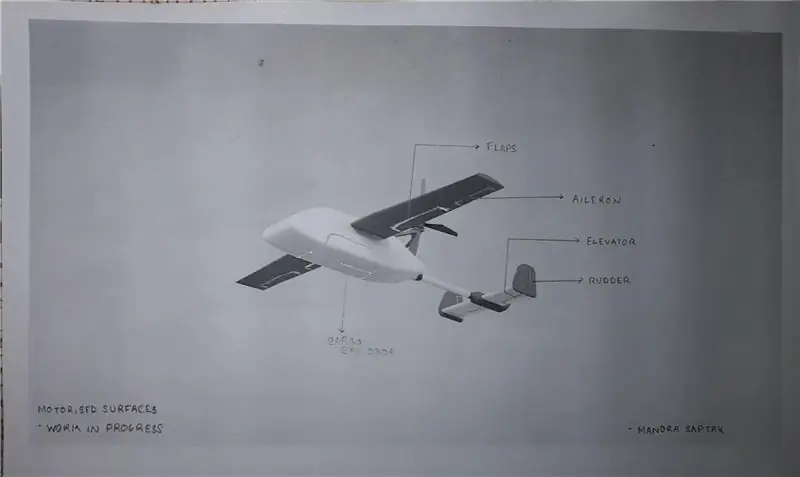
notre drone dispose de 4 types de surfaces de contrôle contrôlées par servo
- Rabats
- Aileron
- Ascenseur
- Gouvernail
Étape 3: Pixhawk: le cerveau

Pour ce drone, nous utilisons le contrôleur de vol Pixhawk 2.8 qui est capable de pilote automatique.
Pour ce projet, nous aurons besoin du paquet contenant ces éléments-
- Pixhawk 2.4.8
- GPS M8N
- Interrupteur de sécurité
- Avertisseur sonore
- I2C
- carte SD
Étape 4: Câblage du Pixhawk
Lien utile pour la première configuration>>
Après avoir terminé la première configuration, connectez l'ESC du moteur à pixhawk et d'autres servos pour les surfaces de contrôle à pixhawk, puis configurez-les un par un dans le logiciel Ardupilot (https://ardupilot.org/plane/docs/plane-configurati…)
Étape 5: Contrôle autonome sur 4G et FlytOS
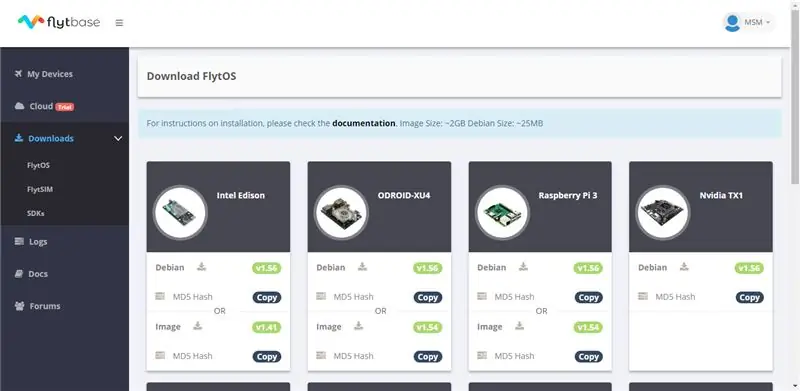

Après avoir terminé le câblage de notre contrôleur de vol avec le système, nous commencerons à construire le système de contrôle autonome
Ceci peut être réalisé en utilisant Raspberry pi avec un dongle 4G et une PiCam pour recevoir les images
Le Raspberry pi communique avec le contrôleur de vol Pixhawk à l'aide d'un protocole appelé MAVLink
Pour ce projet, j'utilise Raspberry pi 3
Configuration du Raspberry Pi 3
Téléchargez d'abord l'image FlytOS à partir de leur site en vous inscrivant et en allant dans l'onglet téléchargements-
flytbase.com/flytos/
- puis créez un support de démarrage à l'aide de Balena etcher et branchez-le sur raspberry pi.
- Après avoir démarré flytOS, connectez-vous à votre câble LAN, puis accédez à ce lien dans le navigateur de votre PC
adresse-ip-de-l'appareil/flytconsole
dans "l'adresse ip de l'appareil" tapez votre adresse ip râpe pi
- Activez ensuite votre licence (personnelle, d'essai ou commerciale)
- puis activer râpe pi
Configuration maintenant dans votre PC
- Installez QGC(QGroundControl) sur votre machine locale.
- Connectez Pixhawk à QGC en utilisant le port USB sur le côté de Pixhawk.
- Installez la dernière version stable de PX4 dans Pixhawk à l'aide de QGC en suivant ce guide.
- Une fois cela fait, visitez le widget de paramètre dans QGC et recherchez le paramètre SYS_COMPANION et définissez-le sur 921600. Cela permettrait la communication entre FlytOS fonctionnant sur Raspberry Pi 3 et Pixhawk.
Suivez les directives officielles de configuration par flytbase-
Étape 6: Mécanisme de livraison directe
La porte de la baie de livraison est commandée par deux servomoteurs. Ils sont configurés dans le logiciel du pilote automatique comme servo
et ils s'ouvrent et se ferment lorsque l'avion atteint le point de cheminement de livraison
Lorsque l'avion atteint le point de livraison, il ouvre sa soute et dépose le colis de livraison qui atterrit doucement au point de livraison à l'aide d'un parachute en papier qui lui est attaché.
Après avoir livré le colis le drone retournera à sa base
Étape 7: Finition


Ces projets évolueront au fil du temps et seront plus capables de livrer des drones.
Un grand merci à la communauté ardupilot et à la communauté flytbase pour le développement de ces technologies
Conseillé:
Livraison de la glacière : 8 étapes (avec photos)

Livraison plus fraîche : Hé toi, oui toi. Vous en avez marre de ne pas savoir quand vos courses sont livrées ? Disons que vous ne voulez pas aller dans deux magasins. Alors, vous commandez en ligne pour vous faire livrer et allez chez Target et revenez pour trouver que toutes vos courses sont sur votre
Impression de chèques sans logiciel spécial ni imprimante avec MS Excel (impression de chèques bancaires) : 6 étapes

Impression de chèques sans logiciel spécial ni imprimante avec MS Excel (impression de chèques bancaires) : il s'agit d'un simple classeur Excel, qui sera très utile à toute entreprise pour rédiger de nombreux chèques bancaires. vous n'avez besoin que d'un ordinateur avec MS Excel et d'une imprimante normale. Oui, maintenant vous pouvez
Servo-testeur 16 canaux avec Arduino et impression 3D : 3 étapes (avec photos)

Testeur de servomoteurs à 16 canaux avec Arduino et impression 3D : à peu près tous les projets que j'ai réalisés récemment m'ont obligé à tester certains servos et à expérimenter leurs positions avant de les intégrer à l'assemblage. Je fais généralement un testeur de servo rapide sur une planche à pain et j'utilise le moniteur série dans l'ardui
Impression de circuits imprimés personnalisés avec une imprimante 3D : 7 étapes (avec photos)

Impression de circuits imprimés personnalisés avec une imprimante 3D : Si ce n'est pas la première fois que vous voyez une imprimante 3D, vous avez probablement entendu quelqu'un dire quelque chose du genre : 1) Acheter une imprimante 3D2) Imprimez une autre imprimante 3D3) Renvoyez l'original 3D imprimante4) ????????5) ProfitMaintenant, n'importe qui w
Comment faire un téléphone banane (ligne fixe) et une unité de base banane : 20 étapes (avec photos)

Comment faire un téléphone banane (ligne fixe) et une unité de base banane : c'est tout. Vous n'avez que quelques semaines avant Noël et vous devez trouver un cadeau vraiment original et qui montre à quel point vous êtes un créateur. Il y a des milliers de choix, mais la seule chose que vous voulez vraiment faire est un téléphone banane
